Hogyan telepítsük a WiFi routert?
Az elmúlt hónapokat a minőségi internet-kapcsolat és a stabil WiFi-hálózat iránti igény drámai növekedése jellemezte. Talán pont ma fogsz te is egy teljesen új WiFi routert vásárolni, de nem tudod pontosan, hogy egy ilyen eszközt valójában hogyan kell beüzemelni. Éppen ezért összeszedtünk neked néhány fontos gyakorlati tippet, amelyeknek köszönhetően az új készüléket otthonod részévé teheted, és örömmel használhatod a következő néhány évben.

Hogyan kell megfelelően telepíteni a WiFi routert? - TARTALOM
- A WiFi egyetlen háztartásból sem hiányozhat
- A WiFi router cseréjének előkészítése
- Az új WiFi router alapbeállításai
- Aktiváld a szülői felügyeletet
A WiFi egyetlen háztartásból sem hiányozhat
A számítógépektől a laptopokon, okostelefonokon, tableteken, játékkonzolokon át az okos televíziókig. Az összes előbb felsorolt eszköznek elég erős WiFi jelre van szüksége. Az egyre növekvő számú végberendezés teljesen megváltoztatta a WiFi-router formájában testet öltő hozzáférési pontra vonatkozó követelményeket. Ahol korábban elegendő volt egy néhány ezer forintos egyszerű berendezés, most már egy kissé nagyobb kaliberű telepítésére van szükség. Ha a WiFi nem rendelkezik megfelelő hatótávolsággal, stabilitással és adatátviteli sebességgel, akkor kimaradások lépnek fel. Például a videó streaming szaggat, ami minden bizonnyal rendkívül kellemetlen helyzet az otthoni oktatás során.

Mi erre a megoldás? Először is, egy jó minőségű kétsávos WiFi routerrel kell rendelkezned, amely támogatja az 5GHz-es sávot, ezeknek az ára több tízezer körül mozog. Itt azonban nem érdemes spórolni, és azt javasoljuk, hogy nézz olyan WiFi routert, amelynek ára legalább 20 000 forint vagy annál magasabb. Ennek köszönhetően jobb minőségű, nagyobb átviteli sebességű készüléket kapsz, amely egyszerre több telefon vagy számítógép kiszolgálására is képes.

Ha még nem tájékozódtál a WiFi routerek terén, olvass utána WiFi router választási útmutatónkban. Ha pedig még több információra van szükséged, kattints az alábbi részben található egyes témákra.
WiFi a 2,4 GHz-es sávban régebbi eszközökhöz
Az elmúlt években gyorsan nőtt az igény a több eszköz gyors csatlakoztatására. Természetesen a WiFi szabvány fejlesztésének lépést kellett tartania ezzel. Emiatt nincs értelme olyan régebbi szabványokkal foglalkozni, mint a 802.11a, 802.11b és 802.11g. Elavultak és mai szemmel nézve egyáltalán nem kielégítőek.
Másrészt egyértelmű, hogy nem fogod azonnal lecserélni az összes otthoni eszközt, amely a régebbi típusú WiFi-t használja. Ezért a modern WiFi routerek nemcsak 5 GHz-es sávval rendelkeznek, hanem támogatják a 2,4 GHz-es frekvenciákat is. Új eszköz vásárlásakor azonban, amelynek funkciói között már szerepel a gyors WiFi, ez már nélkülezhetetlen. Sokkal gyorsabb WiFi kapcsolatot kapsz a vezeték nélküli sávszélesség sokkal hatékonyabb kihasználásával, ráadásul a biztonságos WPA2 vagy WPA3 titkosítás támogatásával.
Az 5GHz-es otthoni WiFi előnyei
Az 5 GHz-es WiFi sávban összesen 19 egymást nem átfedő csatorna áll rendelkezésre Európában (míg a 2,4 GHz-es sávban ez csak 3). Ez elegendő a megbízható telepítéshez, még egy apartmanházban is, ahol a WiFi hálózatok átfedik egymást.
Tippek a WiFi hálózat sebességének és stabilitásának azonnali növeléséhez
Ha lassú a WiFi hálózat, próbáld ki az alábbi elsősegély ötleteket, mielőtt vadonatúj routert vásárolnál.
- A legjobb, ha a routert a lakás közepére teszed.
- Ne rejtsd el a WiFi routert valahol a hűtőszekrény vagy a mikrohullámú sütő mögött.
- Ellenőrizd, hogy melyik átviteli csatornát használod, és ha szükséges, válassz egy másikat (a legkevésbé forgalmasat) a router beállításaiban.
- Próbáld meg leválasztani a kevésbé fontos eszközöket a WiFi-ről.
- Frissítsd a WiFi routert a legújabb firmware-re - az eljárás módját a gyártó webhelyén találod meg.
- Ha elérhető a QoS (Quality of Service) funkció, akkor állíts be magasabb prioritást a leggyakrabban használt eszközökhöz.
A WiFi szabványok áttekintése
2018 végén felülvizsgálták a WiFi szabványok megjelöléseit. A hétköznapi felhasználók számára az olyan kódok, mint a 802.11a/b/g/n/ac, meglehetősen érthetetlenek, bár logikusan feltételezhető, minél tovább megyünk az ábécében, a betűk egyre jobb színvonalat takarnak. A WiFi Alliance ennek véget vetett, és átnevezi a WiFi hálózatokat. Egyszerűen csak egy számmal látják el őket, amely a generációt jelöli.
Jelenleg a legelterjedtebb a 802.11n - WiFi 4 szabvány. Mindkét sávban képes kommunikálni (2,4 és 5 GHz), és az MU-MIMO technológiának (többutas jelterjesztés) köszönhetően minden háztartásba szilárd valós sebességet hoz. Itt fontos a MU-MIMO technológia, amelynek köszönhetően a WiFi router nagy sebességgel képes egyszerre több eszközzel kommunikálni.
A 802.11ac - WiFi 5 szabvány azonban jobban megfelel az igényesebb háztartásoknak. Ennek a sávnak tizenkilenc, 20 MHz szélességű csatornája van, amelyek nem fedik egymást, ami fontos tény. Ennek eredményeként egyik eszköz nem zavarja a másikat, és nagy sebességű adatátvitelt tud kínálni. Ha a szolgáltatónál gyors internetért fizetsz, de minden videó akadozik az otthoni WiFi-ben, akkor a WiFi 5-re történő váltás feltétlenül szükséges.
Ha a háztartásodban olyan valaki is van, aki online játszik, akkor kénytelen leszel olyan routert vásárolni, amely WiFi 6 (802.11ax) támogatással rendelkezik. Egy ilyen router a 2,4 GHz-es sávot is tudja használni, természetesen fenntartva a visszafelé kompatibilitást a 802.11na és a 802.11ac rendszerekkel. A legújabb WiFi 6 szabvány bónusza természetesen a nagy átviteli sebesség és a jelstabilitás. A gyártók a csatlakozott felhasználókra jutó átlagos teljesítmény akár négyszeres javulásával is büszkélkedhetnek.
| Szabvány | Megjelölés | Sáv | Max. sebesség Mbit/s |
|---|---|---|---|
| IEEE 802.11a | WiFi 1 | 5 | 54 |
| IEEE 802.11b | WiFi 2 | 2,4 | 11 |
| IEEE 802.11g | WiFi 3 | 2,4 | 54 |
| IEEE 802.11n | WiFi 4 | 2,4 vagy 5 | 600 |
| IEEE 802.11ac | WiFi 5 | 2,4 vagy 5 | 1 800 |
| IEEE 802.11ax | WiFi 6 | 2,4 vagy 5 | 10 500 |
A WiFi router cseréjének előkészítése
Maga a WiFi router cseréje nem bonyolult, de jó, ha több jól bevált gyakorlatot követünk. Először jelentkezz be a meglévő WiFi routerbe a webes felületen keresztül, és nézd meg a WiFi hálózati beállításait. Jegyezd fel a WiFi hálózat nevét (SSID) és a későbbi használatra beállított jelszót - könnyen megadhatod ugyanezeket az adatokat az új WiFi routerhez, így nem kell minden otthoni eszközt csatlakoztatnod az új hálózathoz.
A WAN-beállítások részben ellenőrizd azt is, hogy dinamikusan kapod-e az IP-címet a szolgáltatótól, vagy előre beállított statikus címed van-e. Szükség esetén írd fel ezt is. A legtöbb esetben azonban dinamikus IP-vel fogsz találkozni.
i
Hogyan lehet bejelentkezni a wifi routerbe?
Az adminisztrációba történő bejelentkezéshez szükséges információk a WiFi router alján találhatók. A beállítások eléréséhez leggyakrabban a 192.168.1.1 címet használják, amelyet csak be kell írni a webböngészőbe. Egyes gyártók azonban más kifejezéseket használnak (például router.asus.com). Tudnod kell a bejelentkezési nevet és a jelszót. Az új WiFi router alapvető bejelentkezési adatait az eszköz alján vagy a használati utasításban mindig meg fogod találni.
Természetesen ebben az esetben gondolj a biztonságra is. Előfordult már az is, hogy a felhasználó jelszava megegyezett a WiFi hálózat nevével. Ha egyedül élsz az erdőben, akkor valószínűleg ez nem számít, de egy átlagos társasházban nagy a biztonsági kockázat.
Mielőtt teljesen kikapcsolnád a régi WiFi routert, nyugodtan készíts képet az egyes kábelek csatlakozásáról. Ez abban az esetben lehet hasznos, ha a régi eszközt valamilyen okból újra használni kell. Azt mindenféleképpen jegyezd meg, hogy melyik kábel vezet a WAN kulcs csatlakozójához.
i
WAN csatlakozó
Ez a speciális típusú csatlakozó az internet szolgáltatótól származó kábel csatlakoztatásához van fenntartva. Általában a WAN eszköz szélén található. A többi port numerikus jelöléssel rendelkezik, például 1–5.
Az új WiFi router alapbeállításai
Csapjunk a lovak közé. Vedd ki az új WiFi routert a dobozból, és csatlakoztasd hozzá a régi eszköz összes adatcsatlakozóját. Amint azt az előző fejezetben említettük, fordíts különös figyelmet a WAN csatlakozó helyes csatlakoztatására. Ne felejtsd el csatlakoztatni a routert egy elektromos aljzathoz, ehhez erősen ajánljuk egy kiváló minőségű túlfeszültség elleni védelem használatát, amely megbízhatóan védi a routert attól, hogy tönkre menjen - különösen egy kiadós nyári vihar esetén.
Bekapcsolás után a WiFi router világítani kezd, és körülbelül 2 percen belül teljesen aktív lesz. Most két lehetőséged van a szükséges paraméterek beállításának elrendezésére. Vagy a webes felületen keresztül, vagy egy mobil alkalmazás segítségével. Természetesen mindkét lehetőséget megmutatjuk, csak rajtad múlik, melyiket használod.
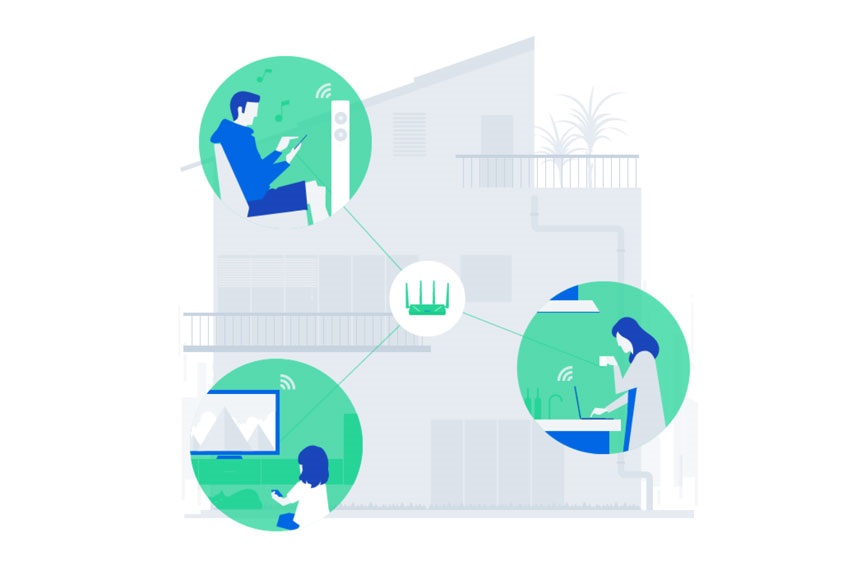
1. sz. LÉPÉS - belépés az adminisztrációba és új jelszó beállítása
A legelső lépés a bejelentkezés az adminisztrációba. Nézd meg a WiFi router alján található címkét, ahol a gyártó feltüntette az alapcímet és a szükséges bejelentkezési adatokat. Ezek természetesen szerepelnek a használati utasításban is. Ez általában az a cím, amelyet a webböngészőbe írunk be. A leggyakoribb a 192.168.1.1 (de egyes gyártók olyan kifejezést használnak, mint például a router.asus.com), amely után megjelenik egy oldal, ahol beírhatod az előkészített alapértelmezett hozzáférési adatokat. A belépés után a router megkér, hogy változtasd meg a gyártó jelszavát. Ez rendkívül fontos lépés, úgyhogy válassz egy biztonságos, legalább 12 karakter hosszú jelszót, és jegyezd fel például a jelszókezelőben.
Mobilalkalmazás használata esetén meg kell keresned az ajánlott alkalmazás nevét a gyártó weboldalán, vagy a használati utasításban. Telepítsd az alkalmazást. Ezen a ponton lapozd fel újra a használati utasítást, vagy nézd meg a router alján található címkét. A WiFi hálózat alapnevét és a jelszót ott fogod megtalálni. Csatlakozz az adott hálózathoz a mobiltelefon beállításaiban, majd futtathatod a WiFi router gyártójától származó, telepített alkalmazást. Válaszd az „Új router hozzáadása” opciót, ekkor a rendszer megkeresi a routert. Miután rákattintottál a megtalált routerre, a rendszer arra kér, hogy állítsd be a fő hozzáférési fiókot. Biztonságosan mentsd az adataidat.
i
A mobilalkalmazás telepítése előtt győződj meg arról, hogy ez a megfelelő változat. Minden gyártó a sajátját használja, egyeseknek akár több változata is lehet. Ideális esetben a mellékelt használati utasításban fogsz találni egy QR-kódot a megfelelő alkalmazásra mutató linkkel.
2. sz. LÉPÉS - internetkapcsolat beállításai (dinamikus/statikus IP-cím)
Miután beállítottál egy biztonságos bejelentkezési jelszót az adminisztrációhoz, ellenőrizd az IP-cím beállításait a WAN részben. A Synology ezt az elemet egyszerűen Internetnek nevezi. A dinamikus IP-címet használó automatikus csatlakozási módot gyárilag állítják be. Ha nincs szerencséd, és statikus IP-címed van, akkor az itt található beállításokban kell elmentened.
3. sz. LÉPÉS - A vezeték nélküli hálózat SSID-je és a WPA3 biztonság
Elérkeztünk a WiFi hálózat legfontosabb biztonsági pontjához, amely az SSID (hálózatnév) beállítása, de legfőképpen a titkosítás módszere. Az új WiFi router lehető legkönnyebb beállításához javasoljuk, hogy használd ugyanazt a WiFi hálózat nevet és jelszót, mint a régi routernél. Ha azonban rövid a jelszavad, akkor az új WiFi router biztonsági okokból ezt nem fogja engedélyezni.
A jelszóval együtt válassz egy biztonsági módszert is. A drágább, modern routerek már támogatják a legújabb WPA3 szabványt. Korszerű titkosítási lehetőségeket kínál a rendkívül érzékeny adatokhoz, a legújabb biztonsági módszerek segítségével biztosítja a továbbítás biztonságát, ugyanakkor nem teszi lehetővé az elavult protokollok használatát. Ha van rá lehetőséged, ne is gondolkozz máson. Előnye, hogy a WPA3 problémamentesen működik a WPA2 protokollal kompatibilis eszközökkel. Ez a régebbi WPA2 protokoll azonban továbbra is magas szintű biztonságot nyújt, és ha szükséges, válaszd ki ezt a menüből, majd mentsd el az összes beállítást.
i
A WPA3 biztonsági szabvány jelenleg még nem annyira elterjedt, ami az idő múlásával minden bizonnyal változni fog. A WPA3 általában olyan routerekben található, amelyek támogatják a WiFi 6 szabványt.
A legtöbb modern WiFi router képes az ún. okos kapcsolatra, ahol a 2,4 és 5 GHz-es sávban lévő összes hálózat ugyanazon SSID alatt sugároz, és az ügyféleszközök kapcsolatát teljesen automatikusan vezérli. Nem kell külön WiFi hálózatot létrehoznod, például egy olyan gyerek tablethez, amely csak a 2,4 GHz-es sávot támogatja.
4. sz. LÉPÉS - WiFi biztonság MAC segítségével
A WPA mellett a MAC címszűrés egy viszonylag egyszerű módszer, amely a privát WiFi hálózat biztonságát garantálja. Minden eszköznek megvan a maga egyedi MAC címe (a felhasználó szempontjából nézve ez egy kettősponttal elválasztott szám- és betűsor). Gyakorlatilag az történik, hogy az otthoni eszközöket hozzáadod az engedélyezett eszközökhöz, és egyetlen más eszköz sem tud csatlakozni a hálózathoz, még akkor sem, ha ismeri a jelszót. Természetesen azt is hozzá kell tennünk, hogy még ez sem elegendő védelem egy tapasztalt hackerrel szemben, de például a szomszédaid szinte biztosan nem fognak tudni csatlakozni a hálózathoz.
5. sz. LÉPÉS – telepítsd a WiFi routerhez tartozó legújabb firmware-t
A routerek valójában hasonlítanak a számítógépekhez, mobiltelefonokhoz vagy tabletekhez. Rendszeresen frissíteni kell őket. Szerencsére a felhasználók döntő többsége integrálta ezt a folyamatot a webes adminisztrációba, néhányan még egy mobil alkalmazásba is. A WiFi routerek esetében a frissítések alapvetően nem túl gyakoriak - körülbelül évente csak néhány van.
Hogyan valósul meg egy ilyen router frissítése? A legrégebbi eszközök esetén gondosan meg kell keresni a gyártó webhelyét, és manuálisan le kell tölteni a frissítési fájlt, amelyet azután a webes adminisztráció „Firmware Update” fülbe fel kell tölteni. Ennek köszönhetően biztonsági javításokat és néha új funkciókat kapsz.
Egy új WiFi router esetén a frissítés már teljes egészében az adminisztráció része, és az egész folyamat gyakorlatilag automatikusan lezajlik. Az a Synology router, amit mit teszteltünk, még egy teljesen autonóm móddal is rendelkezik, amely hetente egyszer éjszaka megnézi, vannak-e új frissítések, és ha igen, azonnal telepíti is azokat. A felhasználónak egyáltalán nem kell beavatkozni a folyamatba, ami ideális helyzet.
Aktiváld a szülői felügyeletet
Jó hírünk van minden felelős szülő számára, aki meg szeretné védeni saját gyermekeit a neten rájuk leselkedő veszélyektől. Gyakorlatilag minden jobb WiFi router korszerű szülői felügyelettel rendelkezik.
Ha láttad a Csapda a neten című dokumentumfilmet, akkor tudod, hogy különösen a közösségi hálózati környezet reális kockázatot jelent a gyermekekre nézve. Ez lehet internetes zaklatás, de lehet szexuális zaklatás is. Ezen túlmenően a gyermekek számos más csalással is találkozhatnak - csábító adathalász ajánlatok az online játékokban, hamis alkalmazások vagy olyan profilok, amelyek hírességeknek vagy kortársaknak adják ki magukat. Ezért jó alkalmazni a szülői felügyeletet az eszközök és az internetes szolgáltatások használatánál.
Mi mindenre képes a szülői felügyelet?
- Letiltja a gyermekek számára nem megfelelő internetes tartalmat.
- Szűri a tartalmat és ellenőrzi az egyes tagok hozzáférését, beleértve az időpontokat is.
- Az internethez való hozzáférés korlátozásával meghatározza a családi, tanulmányi tartalmakhoz történő hozzáférésnek vagy a házi feladatok elvégzésének idejét.
- Könnyen blokkol vagy engedélyez bizonyos webhelyeket.
- A gyermekek hozzáférést kérhetnek a letiltott webhelyekhez vagy más szolgáltatásokhoz.

A modern WiFi routerek már kifinomult szülői felügyeletet kínálnak.
2021-ben már egyetlen háztartásból sem hiányozhat egy modern WiFi router. Az útmutató segítségével még egy laikus is beállíthatja, ami nagy előrelépés a korábbiakhoz képest, amikor erre csak egy tapasztalt informatikai szakember volt képes.
